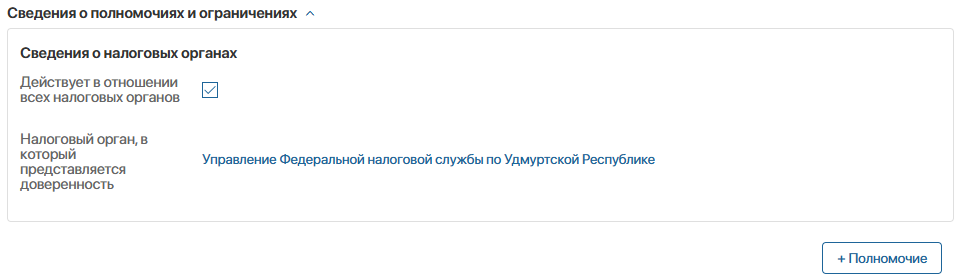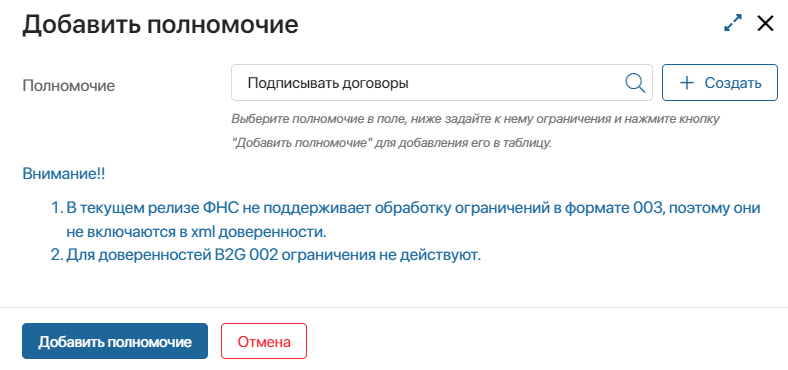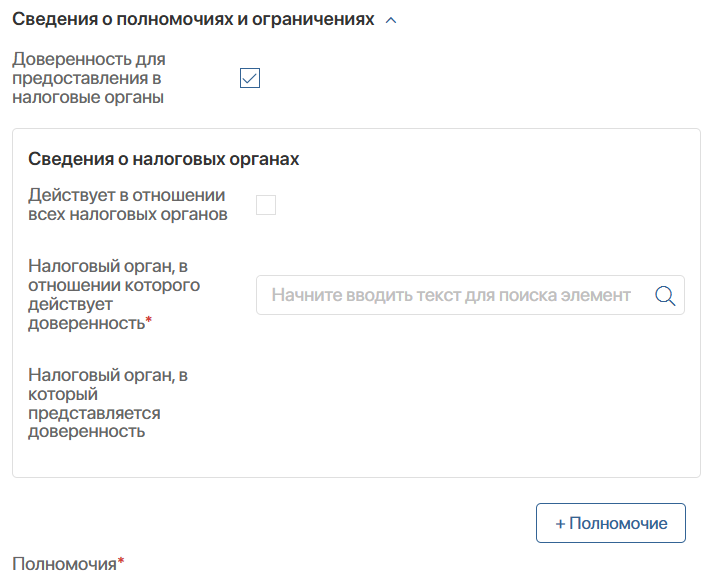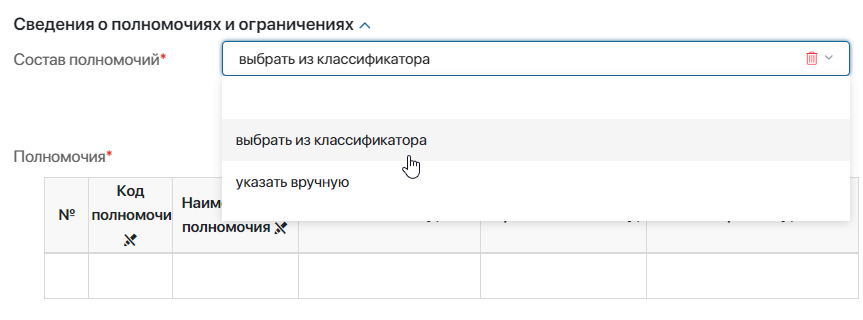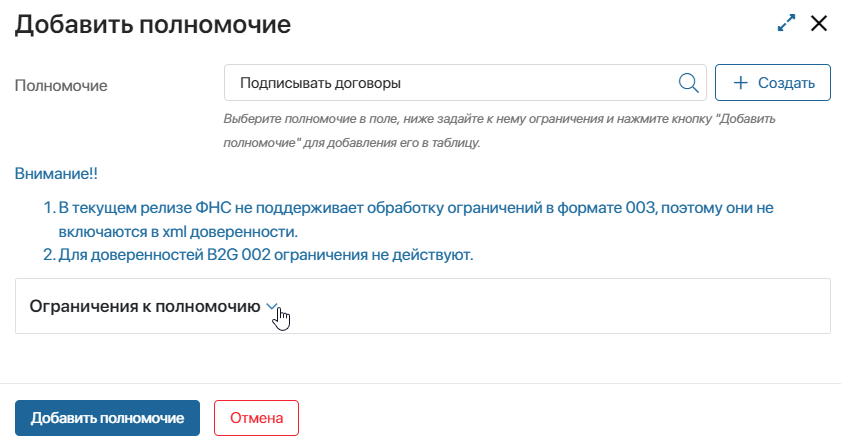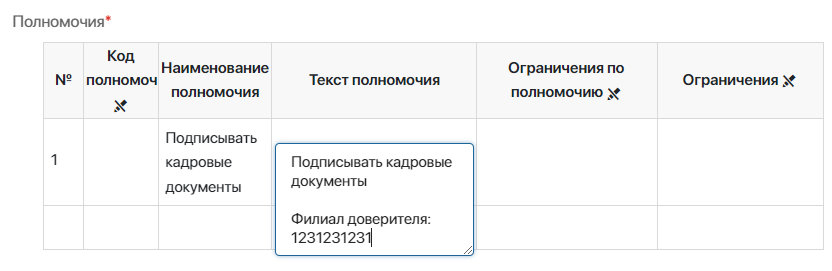Пользователи с доступом к разделу МЧД создают элементы в приложении Доверенности, заполняя данные на форме задачи. Указывается доверитель, представитель, тип доверенности, полномочия и т. д. Для доверенностей некоторых типов можно внести ограничения к полномочиям.
После создания доверенность подписывается, регистрируется в реестре ФНС и выпускается. Доверенность можно отменить до прекращения срока её действия.
До подписания доверенности данные в её карточке можно отредактировать. Тогда экземпляр процесса обработки запустится повторно с новым сформированным файлом доверенности.
Кроме того, можно добавить новую доверенность, скопировав данные из существующего в приложении элемента.
начало внимание
Редактирование, отмена и копирование доверенности доступно для пользователей, включённых в соответствующие группы раздела МЧД.
конец внимание
Доступные типы доверенностей
В решении Управление МЧД вы можете работать с разными доверенностями. Доступные варианты хранятся в служебном справочнике Типы доверенностей. Для каждого элемента указан утверждённый состав и структура файла машиночитаемой доверенности, спецификация формата:
- B2B 002 — применяется в B2B электронном документообороте (при подписании документов между хозяйствующими субъектами), на площадке ТЭК‑Торг и портале Росаккредитации;
- ФНС 5.01 — разработанный ФНС тип доверенности;
- EMCHD 003 — разработанный Минцифры РФ универсальный тип доверенности;
- B2G СФР — разработанный СФР тип доверенности;
- ФНС 5.02 — разработанный ФНС тип доверенности;
- ФНС 5.03 — разработанный ФНС тип доверенности;
- Произвольный тип — администратор системы может добавить пользовательский тип доверенности, например, человекочитаемую доверенность, файл которой будет формироваться только в формате .pdf.
Начало внимание
С 1 марта 2025 года прекращена регистрация доверенностей типов ФНС 5.01 и B2B 002. При этом ранее выпущенные доверенности этих типов действительны до истечения их срока.
Конец внимание
В таблице представлены характеристики, доступные возможности и различия типов доверенностей:
B2B 002 |
ФНС 5.01, ФНС 5.02, ФНС 5.03 |
EMCHD 003 |
B2G СФР |
|
Загрузка входящей доверенности в ELMA365 |
Доступна, если доверителем является физическое лицо или ИП, для .xml-файлов, имеющих такой же вид как в ELMA365. |
Доступна. |
Доступна. |
Доступна. |
Проверка входящих доверенностей |
Доступна. Проверка подписи выполняется по данным ОГРН и осуществляется, если доверителем указано юридическое лицо. |
Доступна. Проверка подписи и полномочий не выполняется. |
||
Количество представителей |
Один или несколько. |
Только один. |
Один или несколько. |
Только один. |
Кодировка формата |
win-1251 |
win-1251 |
utf-8 |
utf-8 |
Указанные полномочия |
Человекочитаемые и машиночитаемые. |
Только машиночитаемые. |
Выбирается один вариант: человекочитаемые или машиночитаемые. |
Только машиночитаемые. |
Возможность указать ограничения к полномочиям |
Доступна. Ограничения заносятся вручную в текст полномочия. |
Не действует. |
Доступна для человекочитаемых полномочий, если доверенность применяется в сфере B2B. Ограничения заносятся вручную в текст полномочия. Также предусмотрен выбор стандартных ограничений из ЕСНСИ для машиночитаемых полномочий, но на данный момент их обработка не поддерживается в ФНС. |
Не действует. |
Возможность передоверия |
Доступна. |
Не действует. |
Доступна. |
Не действует.
|
Сервисы, доступные для публикации |
Публикация не поддерживается. |
Контур.Доверенность и МИГ24. Для формата ФНС 5.01 публикация не поддерживается. |
Контур.Доверенность и МИГ24. |
МИГ24. |
Создать доверенность
Чтобы выдать сотруднику доверенность на предоставление полномочий:
- Запустите процесс создания доверенности. Это можно сделать двумя способами:
- в разделе МЧД перейдите на главную страницу. Нажмите кнопку Создать доверенность и подтвердите действие;
- в разделе МЧД перейдите в приложение Доверенности. В правом верхнем углу страницы нажмите + Доверенность и подтвердите действие.
- На форме задачи определите версию, тип, срок действия доверенности, а также данные о передоверии:
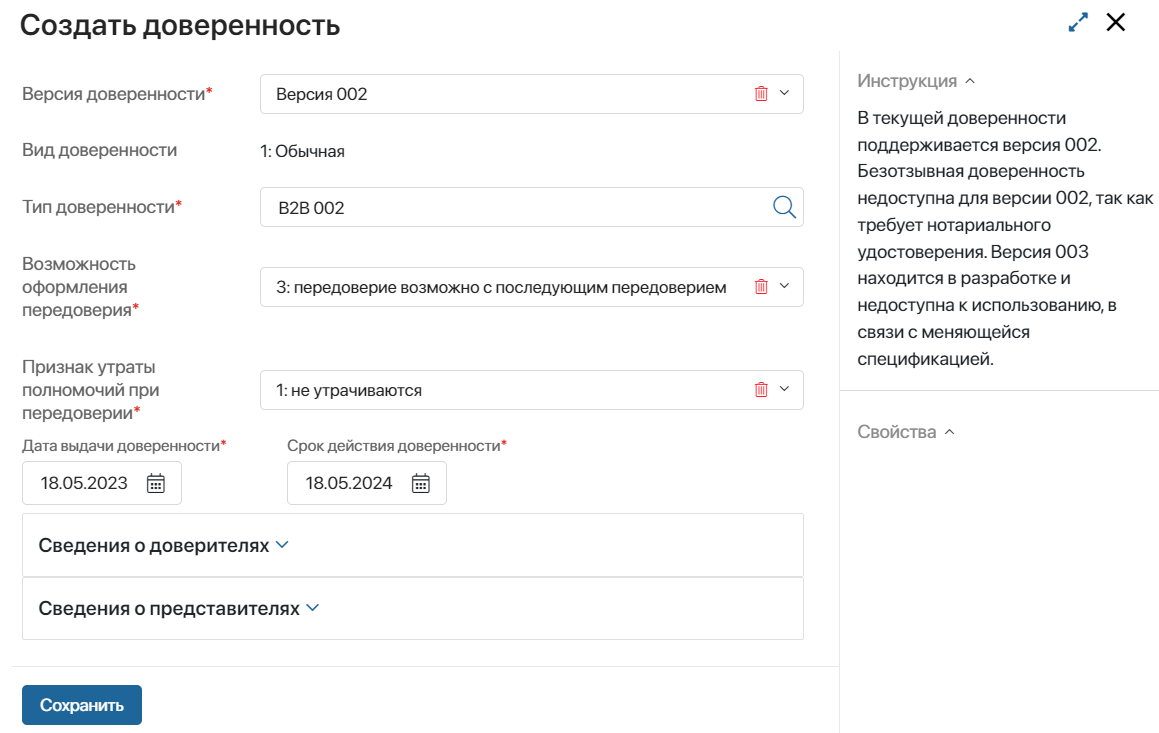
- Версия доверенности* — укажите версию или выберите вариант Произвольный тип. В зависимости от выбранной опции доступны различные типы доверенности;
- Подписание ЭП* — опция доступна для версии доверенности Произвольный тип. В зависимости от способа подписания выберите:
- Да — после создания доверенность подписывается в ELMA365 с помощью электронной подписи;
- Нет — если есть скан-копия подписанной доверенности. После её создания в ELMA365 формируется задача, в которой исполнитель прикладывает файл подписанной доверенности;
- Вид доверенности — поле заполняется автоматически. Для всех версий доверенностей доступна только опция 1: Обычная — с возможностью отзыва;
- Тип доверенности* — в зависимости от версии укажите тип доверенности:
- Версия 002 — доступны типы B2G СФР, ФНС 5.02, ФНС 5.03;
- Версия 003 — доступна опция EMCHD 003;
- Произвольный тип — доступны пользовательские опции, добавленные в приложение Типы доверенностей;
- Дата выдачи доверенности*, Срок действия доверенности* — выберите даты действия доверенности.
Для типов доверенности EMCHD 003, ФНС 5.02 и ФНС 5.03 заполните информацию о передоверии:
- Возможность оформления передоверия* или Возможность оформления передоверия 003* — укажите права передачи полномочий по доверенности другому лицу:
- тип EMCHD 003 — доступны опции: 1: без права передоверия, 2: однократное передоверие, 3: с правом последующего передоверия;
- тип ФНС 5.02 — доступны опции: 2: без права передоверия;
- тип ФНС 5.03 — доступны опции: 2: без права передоверия;
- Признак утраты полномочий при передоверии* — поле появляется, если вы выбрали доверенность типа EMCHD 003 с возможностью передоверия. Определите, что произойдёт с полномочиями представителя после передоверия: утратятся или нет.
- Заполните данные о доверителе.
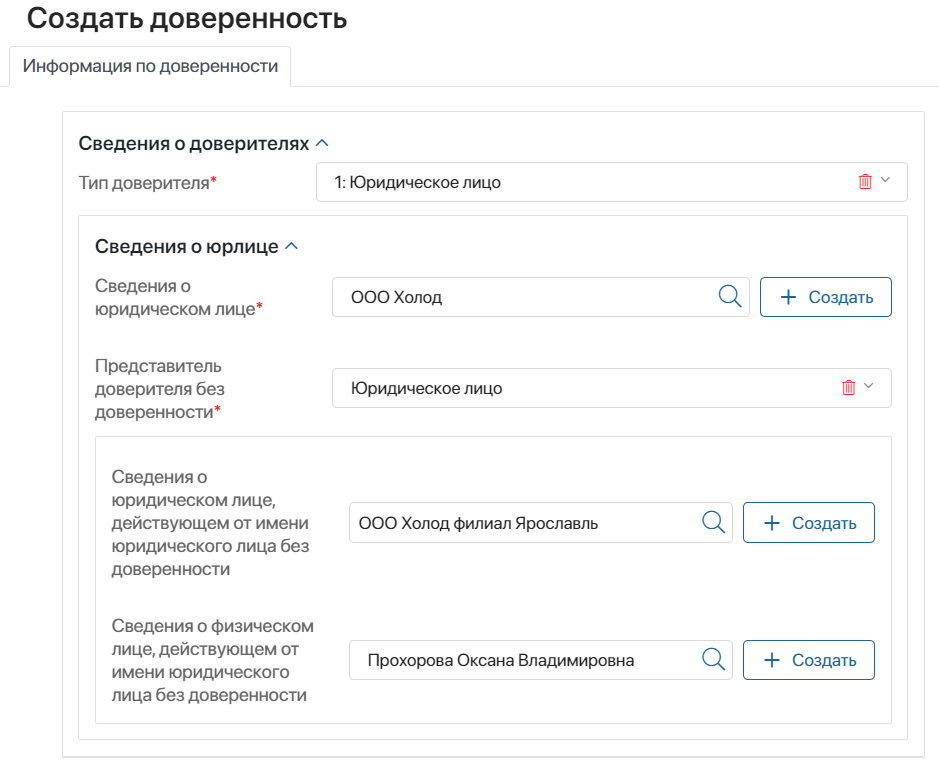
- Тип доверителя* — укажите, от кого выдаётся доверенность: 1: Юридическое лицо, 3: Индивидуальный предприниматель;
- Сведения о юридическом лице* или Индивидуальный предприниматель* — в зависимости от типа доверителя выберите элемент из справочников Юридические лица или Индивидуальные предприниматели и определите, от чьего лица будет действовать представитель по доверенности. Вы можете добавить запись, нажав кнопку + Создать;
При выборе юридического лица в качестве представителя заполните:
- Представитель доверителя без доверенности* — выберите тип доверителя: Физическое лицо или Юридическое лицо:
- Сведения о юридическом лице, действующем от имени юридического лица без доверенности — укажите название юридического лица, действующего как доверитель, выбрав запись из справочника или добавив новый элемент. Это может быть управляющая компания в случае, если доверенность выдаётся от филиала организации;
- Сведения о физическом лице, действующем от имени юридического лица без доверенности — если представителем доверителя является физическое лицо, руководитель организации, указанный в карточке, подставится автоматически. Если доверенность выдаётся от филиала, выберите руководителя управляющей компании.
- Определите, кому выдаётся доверенность. В блоке Сведения о представителях нажмите + Представитель. В открывшемся окне заполните поля:
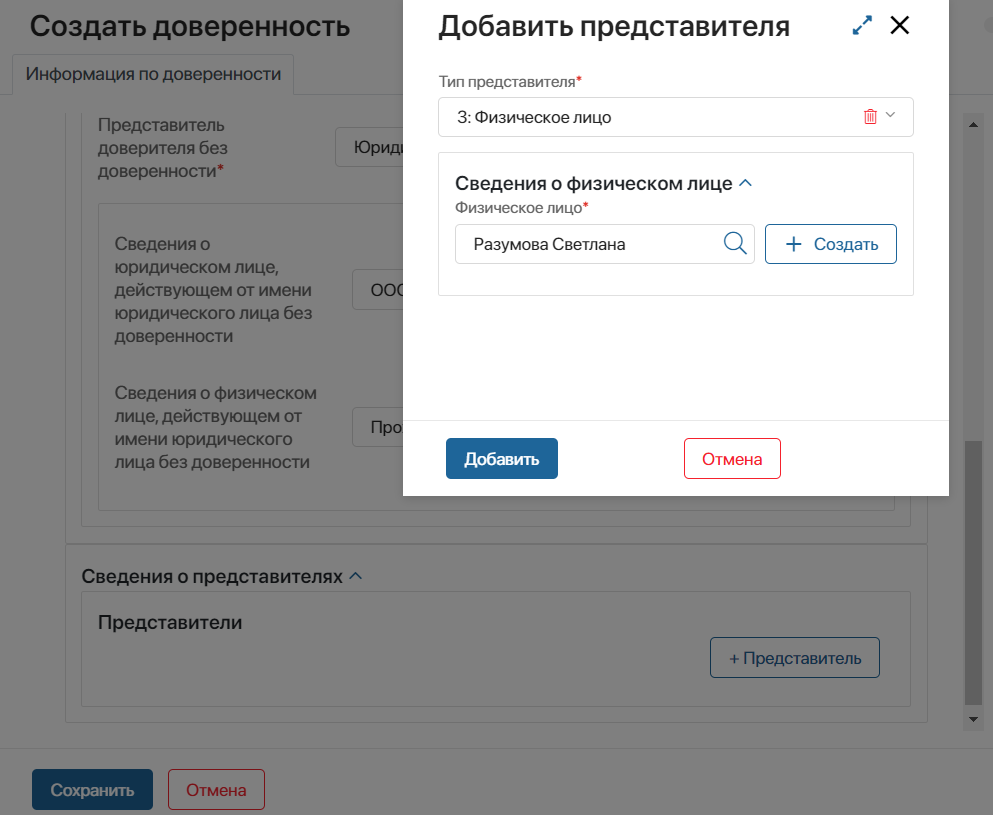
- Тип представителя* — укажите, кому будет выдана доверенность: физическому или юридическому лицу, или индивидуальному предпринимателю;
- Физическое лицо*, Индивидуальный Предприниматель* или Сведения о юридическом лице* — в зависимости от выбранного в предыдущем поле типа укажите представителя, выбрав запись из соответствующего справочника раздела МЧД: Физические лица, Юридические лица, Индивидуальные предприниматели.
Нажмите кнопку Добавить. Для типа доверенности EMCHD 003 можно добавить несколько представителей. В этом случае укажите, каким образом осуществляются полномочия представителей:
- Полномочия представителей — доступны опции: 1: индивидуальные — полномочия осуществляются одним представителем, 2: совместные — уполномоченные не могут действовать по доверенности независимо друг от друга.
- Внесите информацию о полномочиях и ограничениях в таблицу. Это делается разными способами в зависимости от типа доверенности.
Если в справочнике Пакеты полномочий для текущего типа доверенности несколько полномочий объединены в одну группу, вы можете указать её. Для этого в поле Выбрать пакет полномочий отметьте значение Да. Затем в появившемся поле Пакет полномочий нажмите значок лупы и выберите нужный элемент. Также вы можете создать новый пакет полномочий, нажав кнопку + Создать.
|
EMCHD 003 для предоставления в налоговые органы (ФНС)
|
EMCHD 003 универсального типа для предоставления в другие организации
Если в справочнике Пакеты полномочий для текущего типа доверенности несколько полномочий объединены в одну группу, вы можете указать её. Для этого в поле Выбрать пакет полномочий отметьте значение Да. Затем в появившемся поле Пакет полномочий нажмите значок лупы и выберите нужный элемент. Также вы можете создать новый пакет полномочий, нажав кнопку + Создать. Начало внимание Для формата EMCHD 003 можно добавить пакет, в котором собраны только человекочитаемые полномочия. Конец внимание
|
- После указания полномочий нажмите Сохранить.
По указанным в задаче данным автоматически сформируются файлы доверенности. Они будут содержать данные о доверителе, представителе, полномочиях, их ограничениях, а также сроках предоставляемой доверенности.
Чтобы просмотреть данные созданной доверенности, откройте карточку элемента в приложении Доверенности:
- на вкладке Основная информация отображается файл в формате .xml для регистрации в ФНС;
- вкладка Предпросмотр доверенности содержит печатную форму в формате .pdf. Сотрудники смогут ознакомиться с данными и загрузить доверенность на компьютер.
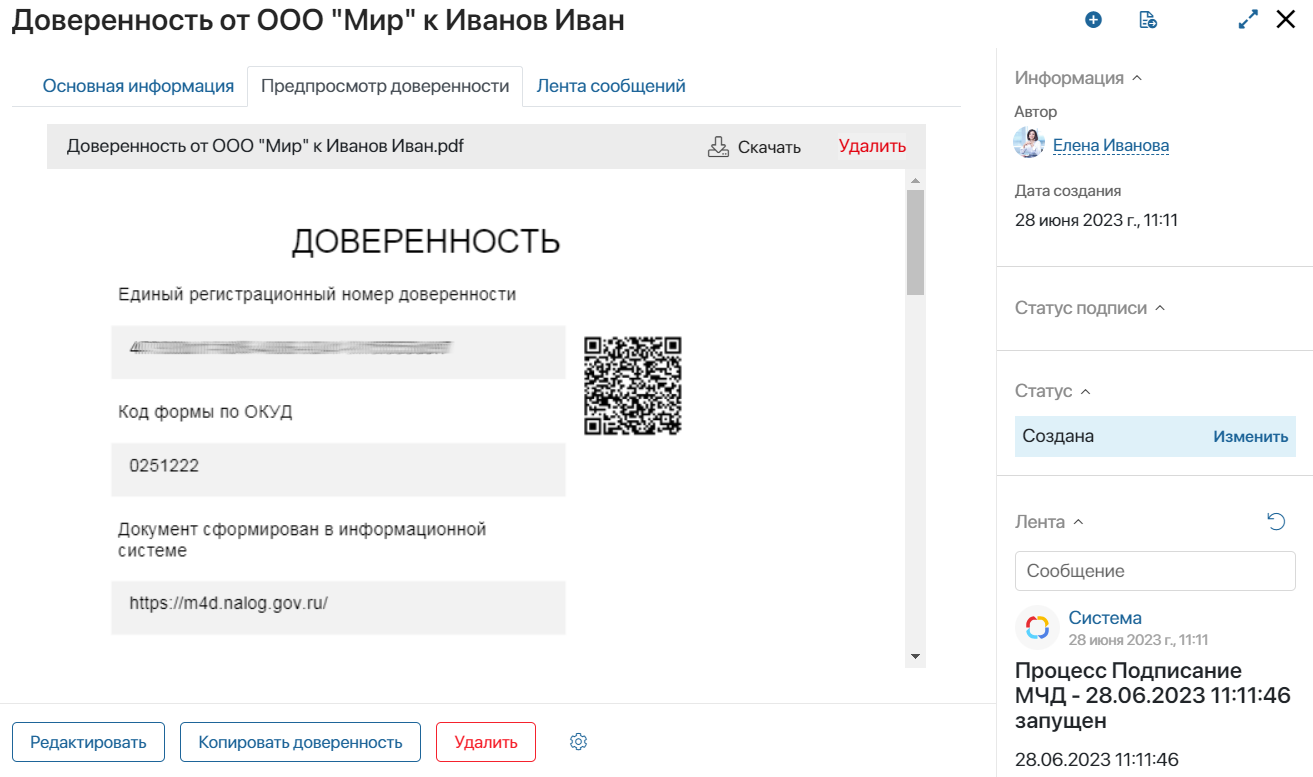
Доверенность отображается со статусом Создана. Она направится на подписание руководителю организации или филиала, от имени которого она выдаётся.
Отредактировать доверенность
Пользователи, входящие в группу Редактирование доверенности, могут изменить указанные в карточке данные. Возможность доступна до подписания доверенности уполномоченным сотрудником.
Для этого в приложение Доверенности необходимо открыть карточку записи с статусом Создана, нажать Редактировать и подтвердить действие.
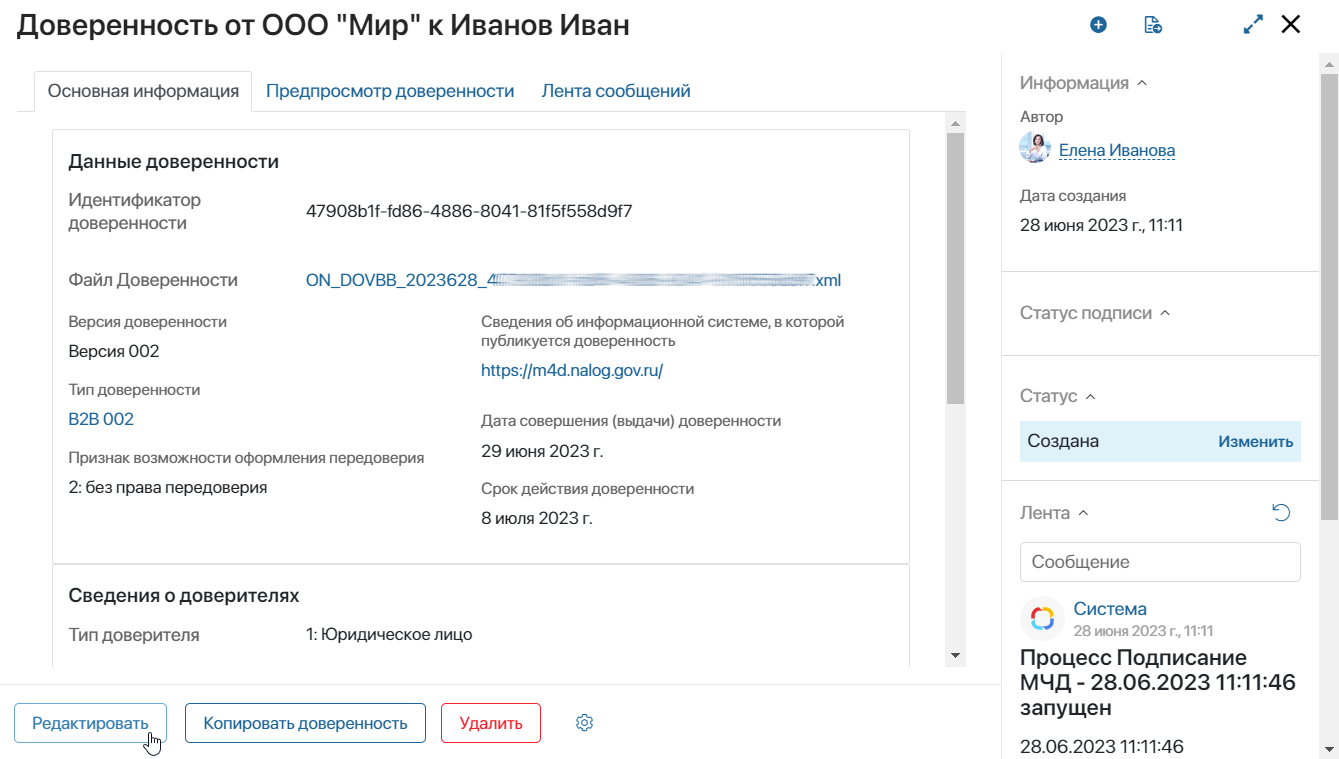
Запустится процесс редактирования доверенности, и сотрудник, создавший её, получит задачу изменить данные. Процесс обработки доверенности прервётся.
После внесения и сохранения сведений по доверенности сформируются новые файлы формата .xml и .pdf. Доверенность снова перейдёт в обработку.
Обратите внимание, после подписания доверенности руководителем юридического лица отредактировать её невозможно.
Скопировать данные доверенности
Пользователи, входящие в группу Копирование доверенности, могут быстро создать новую доверенность на основе данных из добавленного элемента.
Для этого в приложение Доверенности необходимо открыть карточку записи в любом из существующих статусов и нажать Копировать доверенность.
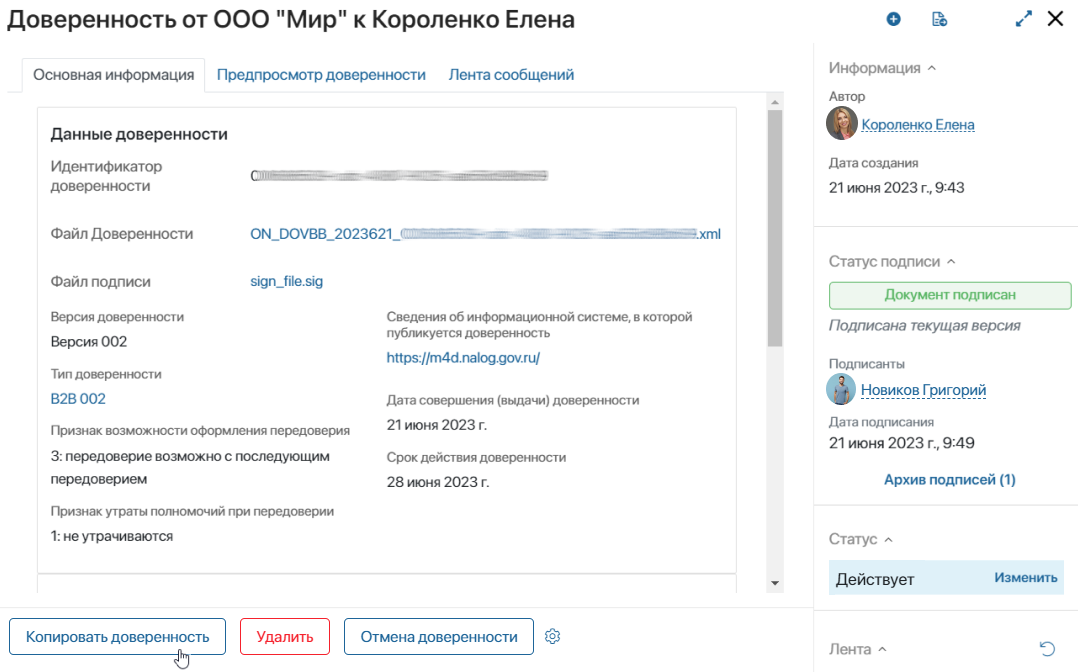
Запустится процесс копирования. Вы получите задачу создания доверенности. Поля на её форме будут заполнены данными из уже существующего элемента. Их можно отредактировать и отправить доверенность на подписание.